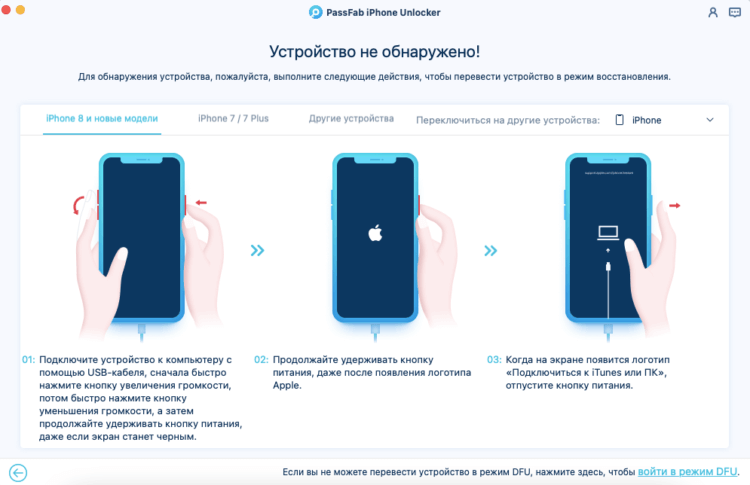Продажа старого Айфона – прекрасный способ получить дополнительные деньги и освободить место в своих руках для нового устройства от Apple. Однако перед этим нужно продуманно подготовить телефон, чтобы не оставить в нем личную информацию и резервные копии данных, чтобы не попасть в потенциальную ловушку мошенников. В этой статье мы рассмотрим 3 рабочих способа, с помощью которых вы сможете правильно сбросить Айфон перед продажей.
- 1. Сброс через настройки телефона
- 2. Сброс через iCloud
- 3. Сброс через iTunes
- Как сбросить Айфон перед продажей. 3 способа бесплатно
- 1. Сброс с помощью настроек в самом устройстве
- 2. Сброс через iCloud
- 3. Сброс через восстановление через iTunes
- Способ 1: Сброс через настройки
- Шаг 1: Резервные копии и верификация
- Шаг 2: Отключение функций безопасности
- Шаг 3: Очистка данных
- Способ 2: Сброс через iTunes
- Перенос данных перед сбросом
- Сброс настроек и данных
- Способ 3: Сброс через режим восстановления
- Видео:
- Как все удалить с айфона? Как сбросить IPHONE до заводских настроек перед продажей?
1. Сброс через настройки телефона
Первый способ – делать сброс Айфона через системные настройки телефона. Для этого нужно перейти в раздел «Настройки» и выбрать внизу «Общие». Далее прокручиваем страницу вверх до самого низа и выбираем «Сброс». В открывшемся меню выбираем опцию «Сбросить содержание и настройки». При этом все данные, включая фотографии, контакты, записи и другие важные файлы, будут удалены с телефона. Перед сбросом система запросит код-пароль или ID Apple, чтобы убедиться в вашем правомочии выполнить эту операцию.
2. Сброс через iCloud
Если у вас есть доступ к интернету, а Apple ID еще не отключен, то вы можете удалить информацию на устройстве с помощью облачных сервисов Apple. Для этого нужно перейти на сайт appleid.apple.com, войти в свой Apple ID и перейти в настройки устройства по его серийному номеру. Затем нужно выбрать «Удалить устройство» и подтвердить свое действие. После этого все данные на телефоне будут удалены, а устройство станет недоступным через iCloud. Не забудьте также отключить iMessage и другие сервисы, связанные с вашим Apple ID, чтобы не оставить доступ к вашим личным данным на проданном Айфоне.
3. Сброс через iTunes
Третий способ – сбросить Айфон с помощью программы iTunes на компьютере. Для этого нужно подготовить своё устройство, чтобы оно было готово для синхронизации. Далее необходимо подключить телефон к компьютеру с помощью кабеля Lightning, запустить iTunes и выбрать устройство в верхнем левом углу программы. Затем нужно нажать на кнопку «Восстановить iPhone», подтвердить своё действие и дождаться завершения сброса. После этой операции все данные, включая настройки, приложения и историю звонков, будут удалены с устройства.
Важно помнить, что перед продажей Айфона нужно подготовить его к сбросу, чтобы не оставить в нем ненужную информацию. Удаляем все фотографии, контакты и мессенджеры, почистить кэш и удалить «другое» в настройках, чтобы освободить место на телефоне. Знание этих рабочих способов поможет вам правильно подготовить Айфон к продаже и получить за него достойную сумму денег.
Как сбросить Айфон перед продажей. 3 способа бесплатно
Когда наступает время продать свой Айфон, необходимо обеспечить безопасность своих личных данных и сбросить устройство до заводских настроек. В этой статье рассказывается о трех способах бесплатно сбросить Айфон перед продажей.
1. Сброс с помощью настроек в самом устройстве
Первый способ очистить свой Айфон перед продажей можно сделать без особых хлопот прямо в настройках устройства. Этот метод прост и доступен каждому пользователю:
- Перейти в «Настройки» на вашем Айфоне.
- Найти раздел «Общие» и выбрать его.
- Прокрутить вниз и найти опцию «Сброс».
- Выбрать опцию «Стереть все содержимое и настройки».
- Подтвердить свой выбор и ввести ваш код-пароль, если требуется.
После этого процесс сброса начнется, и все ваши данные, включая фотографии, контакты, приложения и записи в мессенджерах, будут безвозвратно удалены с вашего устройства.
2. Сброс через iCloud
Второй способ бесплатно сбросить Айфон перед продажей основан на использовании сервиса iCloud. Чтобы воспользоваться этим методом, необходимо выполнить следующие шаги:
- Перейти на сайт appleid.apple.com.
- Ввести свой Apple ID и пароль для входа в учетную запись.
- Дважды щелкнуть на значке iCloud.
- Подготовить свой Айфон, перейдя в настройки вашего устройства.
- Найти раздел iCloud и выбрать его.
- Отвязать ваш Айфон от учетной записи iCloud, выбрав опцию «Выйти из iCloud».
- Подтвердить действие, введя ваш пароль.
После выполнения этих действий ваш Айфон будет отвязан от iCloud и все его данные будут удалены автоматически. Однако, если вы сохраняли свои фотографии, контакты и прочие данные в iCloud, они также могут быть доступны на новом устройстве.
3. Сброс через восстановление через iTunes
Третий способ сбросить Айфон перед продажей связан с использованием программы iTunes на компьютере. Чтобы сделать это, следуйте инструкциям:
- Подготовьте свой Айфон, подключив его к компьютеру при помощи кабеля Lightning.
- Откройте программу iTunes на компьютере.
- Подождите, пока iTunes распознает ваше устройство.
- Выберите ваш Айфон в списке доступных устройств в iTunes.
- Вкладка «Общие» находится в разделе «Резервные копии». Нажмите на нее и выполните резервное копирование всех ваших данных на компьютер.
- После завершения резервного копирования, вернитесь во вкладку «Общие» и нажмите на «Восстановить Айфон».
- Подтвердите свой выбор, следуя дальнейшим инструкциям в iTunes.
Порядок очистки Айфона может занять некоторое время, так что будьте терпеливы. После завершения процесса ваш Айфон будет восстановлен до заводских настроек и все данные на устройстве будут удалены окончательно.
Как видите, каждый из этих способов бесплатно сбросить Айфон перед продажей работает надежно и позволяет вам безопасно и надежно очистить свое устройство от личных данных, кэша, мусора и прочего. Следуйте этому чек-листу, и ваш Айфон будет готов к продаже безопасно и без лишних забот.
Способ 1: Сброс через настройки
Шаг 1: Резервные копии и верификация
Прежде чем начать сброс, убедитесь, что у вас есть последняя резервная копия данных своего iPhone. Вы можете создать резервную копию с помощью iTunes или iCloud. Также убедитесь, что ваш iPhone заряжен и подключен к Wi-Fi, чтобы проверить, что резервная копия соответствует вашим ожиданиям.
Шаг 2: Отключение функций безопасности
Перед сбросом устройства необходимо отключить функции безопасности, такие как Touch ID и пароль. Это позволит вам избежать случайного срабатывания этих функций при сбросе. Для этого зайдите в раздел «Настройки» на вашем iPhone, найдите вкладку «Touch ID и код-пароль» и выключите все необходимые функции.
Шаг 3: Очистка данных
Теперь, когда все данные сохранены и безопасность отключена, можно приступить к самому сбросу. Для этого зайдите в раздел «Общие настройки», прокрутите экран вниз и найдите вкладку «Сброс». Затем выберите опцию «Стереть содержимое и настройки». В этом моменте iPhone попросит вас ввести код разблокировки. При успешном вводе данных, ваш iPhone будет сброшен до заводских настроек.
Важно помнить, что данный способ сброса полностью удаляет все ваши данные и настройки с устройства. Поэтому перед сбросом убедитесь, что вы создали резервные копии всех необходимых файлов и фотографий. Также учтите, что даже после сброса данных, некоторые фрагменты информации могут остаться в памяти устройства или в резервных копиях. Чтобы обезопасить себя от возможного доступа к вашим данным, рекомендуется восстановить устройство на заводские настройки перед продажей или передачей другому человеку.
В следующем разделе нашего обзора вы узнаете о втором способе сброса iPhone.
Способ 2: Сброс через iTunes
Если вы хотите продать свой смартфон и заработать немного денег, то перед этим необходимо осуществить сброс всех данных. Ведь никому не нужны чужие личные информация и настройки. В этом случае можно воспользоваться сбросом через iTunes.
Чтобы сбросить свое устройство через iTunes без потерь данных, вам понадобится компьютер с установленным приложением iTunes и соединительный кабель, которым вы подключите ваш смартфон к компьютеру.
Перенос данных перед сбросом
Перед сбросом необходимо сохранить все свои личные данные и файлы на компьютере. Потому что при сбросе через iTunes все данные на смартфоне будут удалены без возможности их восстановления.
Чтобы сохранить различные данные, вроде контактов, фото, видео и записей, вам понадобится создать бэкап. Ваш iPhone также сохраняет копию приложений, их параметров и кэша. Поэтому не забудьте также очистить кэш, особенно память, занимаемую кэшированными изображениями и видео.
Для создания бэкапа и очистки кэша выполните следующие шаги:
- Подключите iPhone к компьютеру с помощью кабеля.
- Откройте приложение iTunes на компьютере и выберите ваш iPhone вкладку «Устройства».
- В разделе «Резервное копирование» выберите «Создать резервную копию сейчас».
- Щелкните по кнопке «Применить» для сохранения бэкапа.
- Чтобы очистить кэш, перейдите в раздел «Общие» в настройках iPhone, выберите «Хранилище iPhone» и нажмите на «Очистить хранилище».
Сброс настроек и данных
Когда вы готовы сбросить свой iPhone, выполните следующие шаги:
- Удостоверьтесь, что вы подключены к интернету.
- Откройте iTunes на компьютере.
- Нажмите на кнопку «Восстановить iPhone» в разделе «Устройства».
- Подтвердите свое решение и дождитесь завершения процесса.
После завершения сброса ваш iPhone будет иметь заводские настройки. Теперь вы можете безопасно продавать свой iPhone, зная, что все ваши данные удалены и недоступны для посторонних лиц.
Способ 3: Сброс через режим восстановления
Если вы хотите полностью очистить свой iPhone перед продажей и быть уверенными, что все системные данные, кэш и другая информация будут удалены, рекомендуется сделать сброс через режим восстановления.
Перед началом данной процедуры обязательно убедитесь, что у вас есть копия всех важных данных, таких как фото, музыка, приложения и мессенджеры. Сброс через режим восстановления полностью стирает все данные с вашего устройства, включая системные файлы и настройки.
Что делаем:
- Включите компьютер и откройте iTunes (ения компьютер будет использоваться для процесса сброса через режим восстановления).
- Выключите свой iPhone.
- Подсоедините устройство к компьютеру с помощью кабеля Lightning, при этом одна сторона должна быть вставлена в порт iPhone.
- Держите кнопку «Включить/Выключить» на iPhone до тех пор, пока на экране не появится значок iTunes.
- На экране устройства должно появиться окно с предложением восстановления или обновления. Нажмите «Восстановить» (или «Restore»), чтобы начать процесс сброса.
- Дождитесь завершения процесса восстановления. Это может занять некоторое время.
- После завершения процесса восстановления ваш iPhone будет иметь заводские настройки и вы сможете настроить его как новое устройство.
С помощью этого способа вы можете быть уверены, что все данные и системные кэши на вашем iPhone будут полностью очищены перед продажей или передачей устройства другому человеку. Обратите внимание, что после сброса через режим восстановления нельзя будет восстановить никакие данные. Поэтому перед процедурой рекомендуется сохранить все важные файлы и информацию в надежном месте.